[视频]word文档如何添加花边效果
关于洛带古镇word文档如何添加花边效果,期待您的经验分享,真心佩服你,谢谢
!
 tzyzxxdjzx 2017-10-01 12:22:44 42620人看过 分享经验到微博
tzyzxxdjzx 2017-10-01 12:22:44 42620人看过 分享经验到微博更新:2024-03-01 10:06:11自创经验
来自猫扑https://www.mop.com/的优秀用户tzyzxxdjzx,于2017-10-01在生活百科知识平台总结分享了一篇关于“word文档如何添加花边效果魅族”的经验,非常感谢tzyzxxdjzx的辛苦付出,他总结的解决技巧方法及常用办法如下:
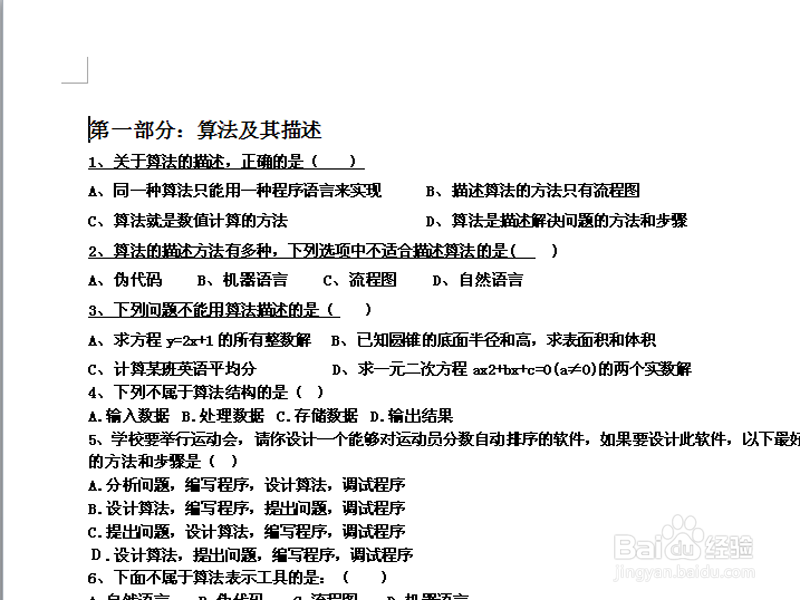 [图]2/6
[图]2/6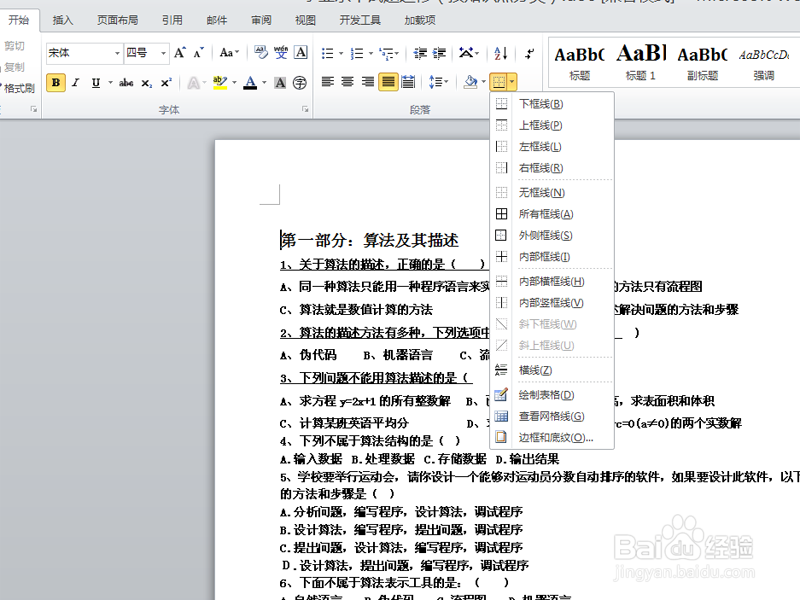 [图]3/6
[图]3/6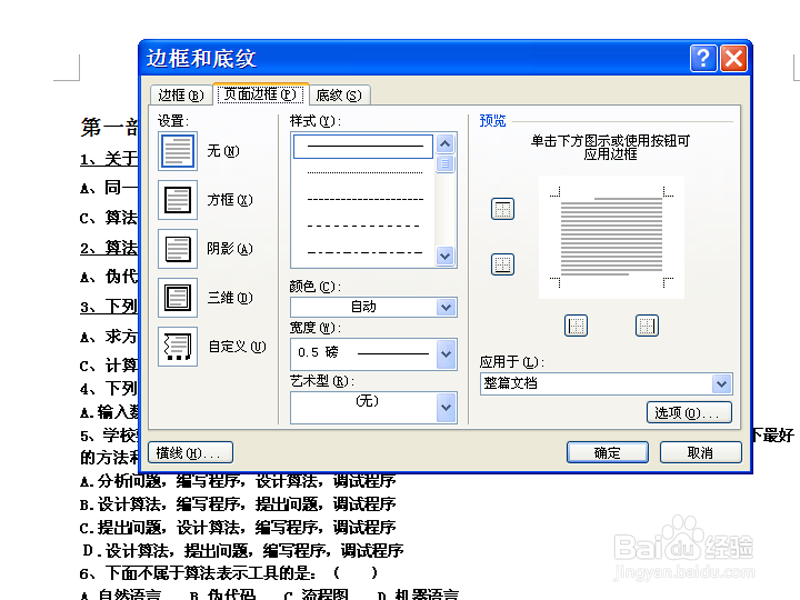 [图]4/6
[图]4/6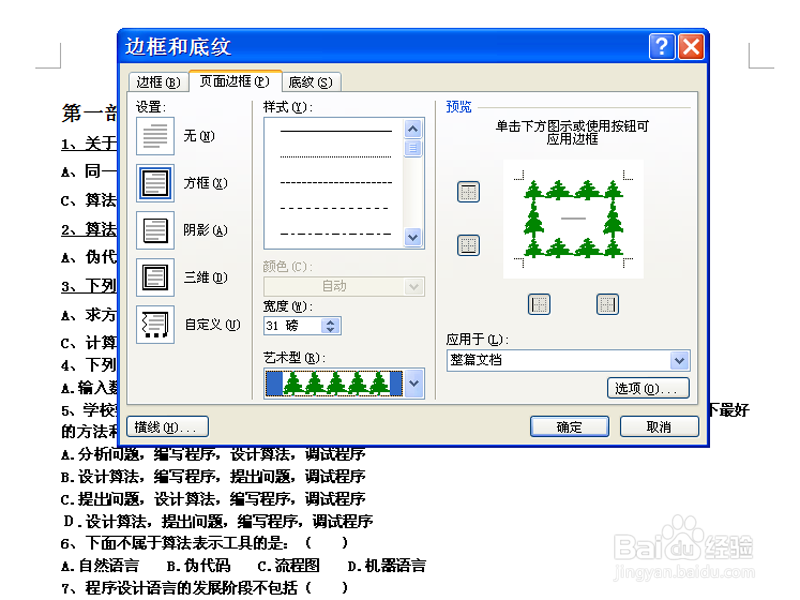 [图]5/6
[图]5/6 [图]6/6
[图]6/6 [图]
[图]
通常情况下,为了整体的美观性,经常为文档添加花边效果,那么如何进行添加呢?现在就分享操作步骤和截图,本经验仅供参考。
工具/原料
word2010方法/步骤
1/6分步阅读首先启动word2010,执行文件-打开命令,打开一份文档。
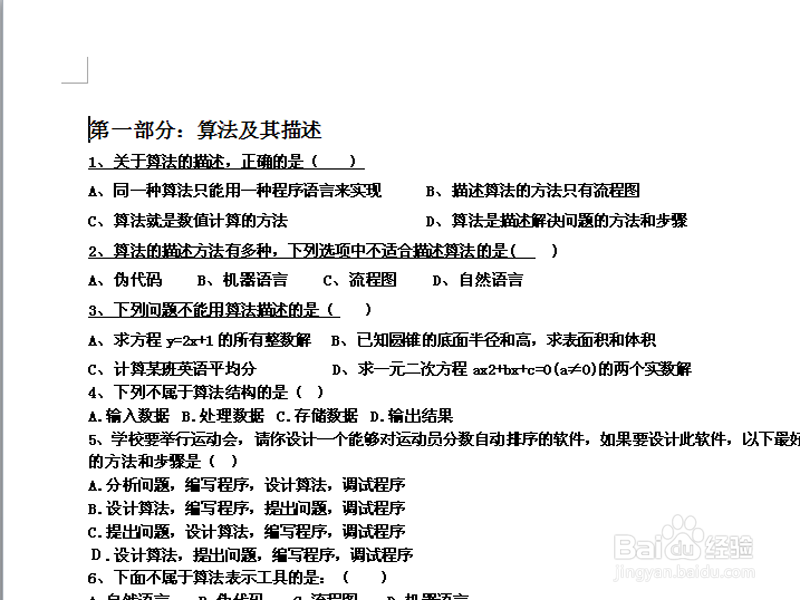 [图]2/6
[图]2/6点击开始菜单,从工具栏中点击边框右下方的下拉三角,从中选择边框和底纹。
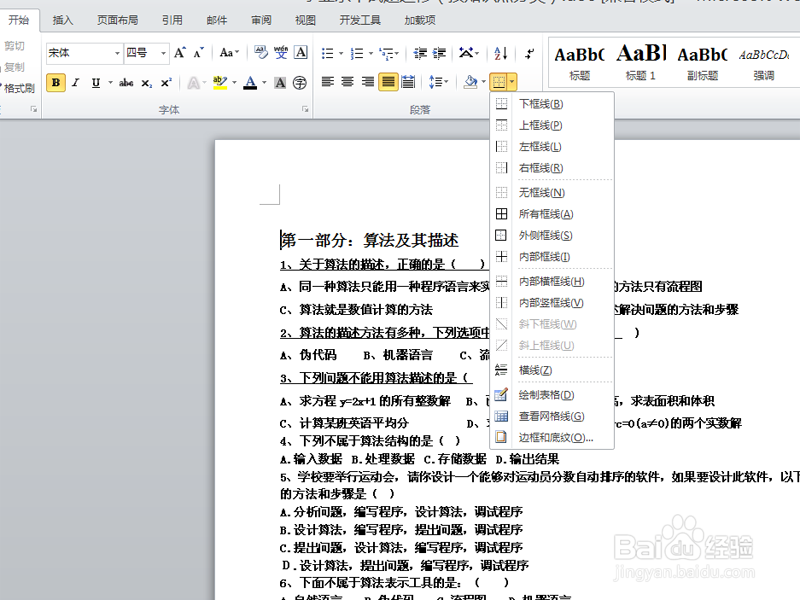 [图]3/6
[图]3/6在弹出的边框和底纹对话框中,切换到页面边框选项卡。
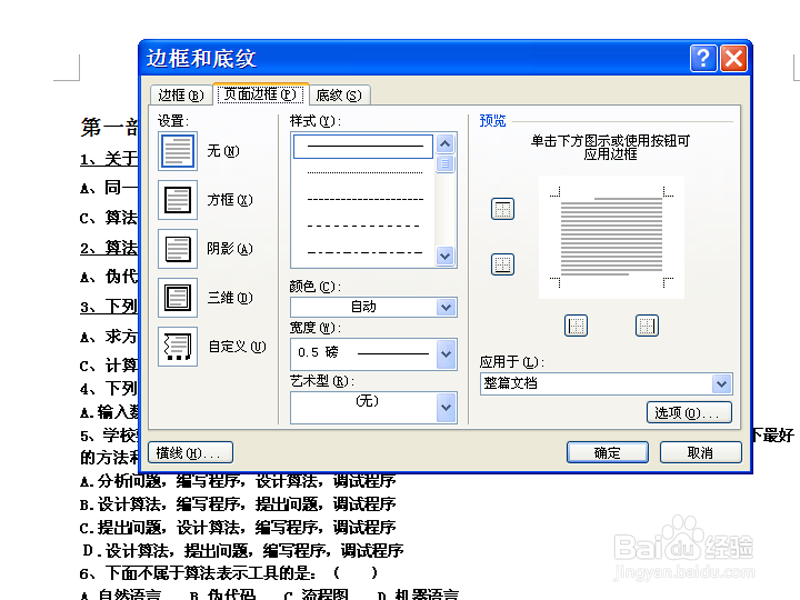 [图]4/6
[图]4/6点击下方的艺术型,从中选择自己喜欢的花边形式,点击确定按钮。
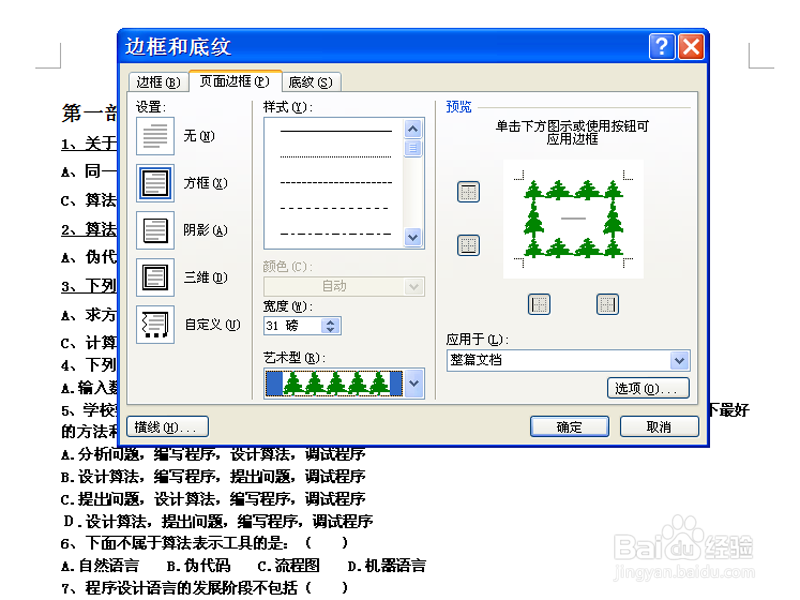 [图]5/6
[图]5/6点击确定按钮之后,你就会看到文档的周围就添加花边效果。
 [图]6/6
[图]6/6如果不喜欢这种类型,可以修改成其他方式的花边,重复操作即可。
 [图]
[图]编辑于2017-10-01,内容仅供参考并受版权保护
经验备注
我发现了这篇经验很有用:你也认同《word文档如何添加花边效果》的经验分享有价值,就请和朋友们一起分享吧。另外,word文档如何添加花边效果的经验内容仅供参考,如果您需解决具体问题(尤其法律、医学等领域),建议您详细咨询相关领域专业人士。经验知识实用生活指南-解决你所有的生活难题!未经许可,谢绝转载。本文网址:https://www.5058.cn/article/20b68a889f8a44796cec6298.html
时尚/美容经验推荐
- Q华为手机屏幕测试模式怎么进入
- Q多久怎样瘦腿才是最快方法
- Q问一下朋友圈一条线是屏蔽了还是删除了
- Q有什么学生瘦脸的最快方法
- Q用什么如何瘦肚子:怎样快速瘦肚子
- Q求大家淑女怎样扎出小清新发型
- Q有谁知道瑜伽入门动作图片教程
- Q知道怎样让脸变白
- Q哪有领带打结详解
- Q有认识正确的淡妆化妆步骤-怎样画淡妆
- Q那儿中国护肤品十大品牌排行榜
- Q那么全球护肤品十大排名,买得起的大牌必须...
- Q应该牛仔阔腿裤搭配什么鞋
- Q了解中国护肤品十大品牌排行榜
- Q为什么夏天穿内衣很热怎么办
- Q求大家全球十大护肤品排行榜,十款性价比高的...
- Q如何选择牛仔阔腿裤搭配什么鞋
- Q有知道怎样快速瘦肚子
- Q有什么女士黑色风衣搭配
- Q是什么怎么瘦大腿和屁股
- Q[视频]要怎么word编号格式怎么设置
- Q荣耀50se消息来了没指示灯闪烁
- Q腾讯会议怎么使用
- Q微信怎么查询疫苗接种地点
已有 60145 位经验达人注册
已帮助 103141 人解决了问题

